-
UID:15544
-
- 注册时间2007-03-05
- 最后登录2025-12-15
- 在线时间26700小时
-
- 发帖29727
- 搜Ta的帖子
- 精华28
- 飞翔币1705
- 威望888
- 飞扬币133730
- 信誉值0
-
访问TA的空间加好友用道具

- 发帖
- 29727
- 飞翔币
- 1705
- 威望
- 888
- 飞扬币
- 133730
- 信誉值
- 0
|
上一篇文章介绍的是:用Grub4DOS启动管理器引导,今天再推荐另一个功能强大的启动管理器Bootmgr,说起Bootmgr大家并不陌生,它正是nt6(Vista、Windows7)的启动管理器。 简明扼要的说明启动过程:光盘引导文件(例如:pe.bif,包含Bootmgr字符,功能是寻找Bootmgr)——找到Bootmgr后,Bootmgr会自动查找BCD文件所在目录——BCD文件中包含了“启动菜单”。因此用Bootmgr引导,通过修改BCD文件,可以做出启动菜单。 BCD文件的修改,仍然是用微软的Bcdedit这个命令行工具,前面已经讲过,请参考: 用Windows7的命令行工具Bcdedit定制"Windows7&WindowsPE3.x启动菜单"现在重新整理一下制作思路,只写命令,稍微解释一下:set bcd_path= d:bcd 将win7中的BCD放到D盘根目录,运行此命令(设置路径)bcdedit /store %bcd_path% 查看菜单下面建立win7 PE的入口,只需修改即可(把wim文件的路径修改到boot目录下):bcdedit /store %bcd_path% /set {default} device ramdisk=[boot]bootwinpe.wim,{7619dcc8-fafe-11d9-b411-000476eba25f}bcdedit /store %bcd_path% /set {default} osdevice ramdisk=[boot]bootwinpe.wim,{7619dcc8-fafe-11d9-b411-000476eba25f} bcdedit /store %bcd_path% /set {bootmgr} locale zh-CN bcdedit /store %bcd_path% /set {default} locale zh-CN bcdedit /store d:bcd /set {bootmgr} nointegritychecks yes
接下来建立Win 2003 PE入口:bcdedit /store %bcd_path% /create /d "启动 2003 PE" /application osloader返回一个GUID值{719b0d37-8b5e-11e1-9c25-c80aa98bd78f},注意:这个值因人而异!bcdedit /store %bcd_path% /set {719b0d37-8b5e-11e1-9c25-c80aa98bd78f} device bootbcdedit /store %bcd_path% /set {719b0d37-8b5e-11e1-9c25-c80aa98bd78f} path LDRXPEbcdedit /store %bcd_path% /displayorder {719b0d37-8b5e-11e1-9c25-c80aa98bd78f} /addlast接下来建立Grub入口:bcdedit /store %bcd_path% /create /d "启用Grub4DOS入口" /application bootsector返回一个GUID值{459e3936-8ad1-11e1-8a85-c80aa98bd78f},bcdedit /store %bcd_path% /set {459e3936-8ad1-11e1-8a85-c80aa98bd78f} device bootbcdedit /store %bcd_path% /set {459e3936-8ad1-11e1-8a85-c80aa98bd78f} path grldr.mbrbcdedit /store %bcd_path% /displayorder {459e3936-8ad1-11e1-8a85-c80aa98bd78f} /addlast——到此为止,菜单就编辑好了,稍后会用到,这个需要理解,切不可生吞活剥!——文章中,“模版”下载之后,有编辑好的BCD文件。下图仅仅是个例子,和上面的不完全一样。 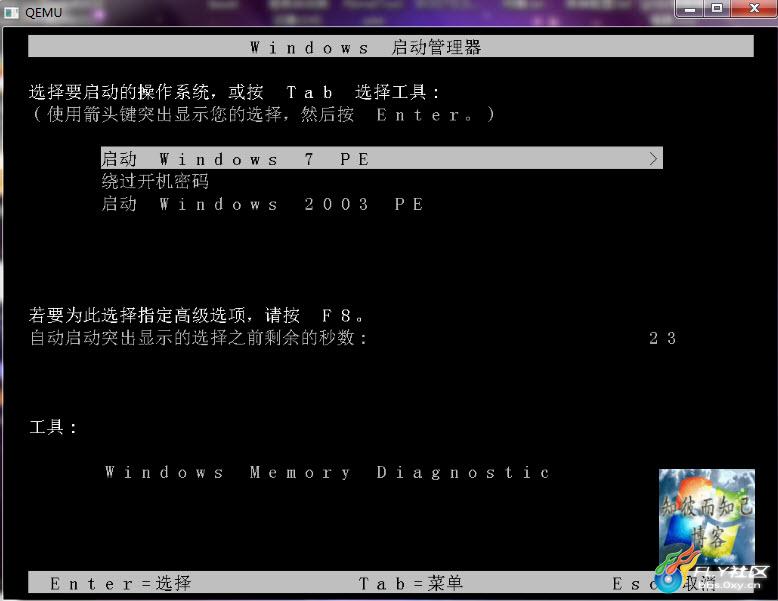
下面要做到的是:1.包含启动菜单;2.包含WinPE 3.x; 3.包含WinPE1.x;4.bootmgr和grub相互切换。工作条件:Windows7操作系统。准备软件:1.Windows7原版镜像:点击进入2.UtraISO:点击进入3.mkisofs:点击下载4.Grub4DOS0.4.4:点击下载5.简易启动测试器:点击下载制作方法:1.在任意文件夹(例如“bin”)建立一个名为“sp”的文件夹2.将mkisofs.exe、cygwin1.dll、生成ISO.bat,放在“bin”文件夹。3.将Grub4DOS中的grldr、grldr.mbr和menu.lst放到“sp”文件夹。4.将背景图“message”放到“sp”文件夹。(图片制作方法:参见此文第五步)5.用booice软件修改menu.lst内容:(编辑方法:参考此文第九步)举例说明(这个菜单,说明在bin文件夹下还有一个img文件夹,里面有kon.img):------------------------------------------------------------------------------------------------timeout 10default /defaultfind --set-root /message && gfxmenu /message title 返回bootmgr菜单chainloader /BOOTMGR title 绕过开机密码map --mem /img/kon.img (fd0)map --hookchainloader (fd0)+1rootnoverify (fd0)------------------------------------------------------------------------------------------------------(一定要注意:文件名称的大小写,必须和源文件相同,不可随意更改大小写)6.运行一下“生成ISO.bat”,即可在“bin文件夹”下得到“sp.iso”。到这里可以测试一下生成的ISO是否正常,当然了现在调用bootmgr还不行。——Grub菜单就编辑完了。7.首先提取“Windows7原版镜像”中的bootmgr、boot文件夹。还要提取Windows7原版镜像的引导文件:win7.bif。(用UtraISO-启动-保存引导文件)。boot文件夹中只需要BCD和boot.sdi两个文件。(若要支持中文,还需其他文件:提供模版下载),BCD文件用修改好的替换即可。——这里的BCD文件是文章最开始修改好的(包含三个选项的菜单)。9.用UtraISO打开“sp.iso”,启动-保存引导文件-保存为grldr.bif,然后将后缀名改为mbr,即grldr.mbr。10.将boot文件夹、bootmgr拖动到sp.iso中。将PE3.x中的winpe.wim提取到boot文件夹下。将PE1.x的相关文件提取到iso根目录。(相关文件参考文章:)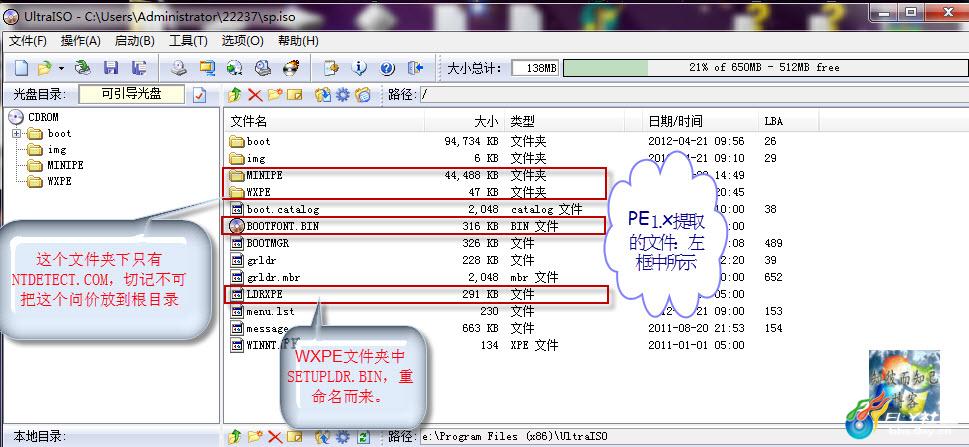
11.选择“启动”-“加载引导文件”-选则win7.bif。12.重要的一步是:将上一步中的grldr.mbr替换sp.iso下的grldr.mbr。13.最后一步,十分重要:点击“文件”-“属性”,设置如下: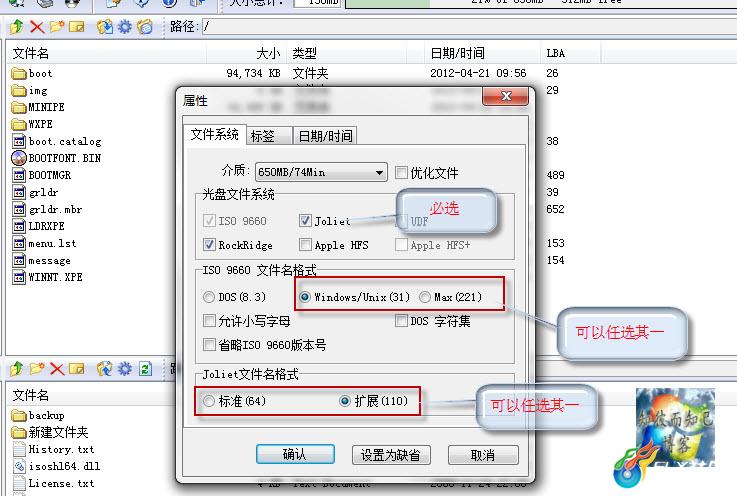
13.一定要注意上述步骤的先后性!至此大功告成!——提示:这个ISO可以直接刻录到光盘,但是不完全支持U盘。——若用UtraISO写入U盘,需要将WXPE中的NTDETETC.COM复制到U盘根目录才可以。——这个ISO写入U盘后,Grub4DOS会无法用,若有网友又解决办法,还请不吝赐教!转自: http://hi.baidu.com/%D6%AA%B1%CB%B6%F8%D6%AA%BC%BA/blog/item/296c05619862dbfde6113a4d.html
|